Un menu WordPress mancante è sufficiente a compromettere le prestazioni, la navigazione e l'usabilità complessive del tuo sito, poiché la maggior parte dei visitatori abbandonerà il sito dopo aver riscontrato un processo di navigazione interrotto.
È frustrante non solo per i visitatori, ma anche per i creatori di siti web che si sono impegnati a progettare un menu di aspetto. Questo problema può sorgere per vari motivi, come compatibilità del tema, cache non pulita, compatibilità dei plugin, aggiornamento del tema, ecc.
Fortunatamente, ci sono soluzioni semplici per risolvere questa crisi senza sforzo. In questa guida, faremo luce sul perché il tuo il menu di navigazione presenta problemi di visibilità E come risolvere questo problema.
Ci sono diverse ragioni dietro il menu non visualizzato in WordPress. Qui abbiamo elencato le ragioni più comuni per cui si verificano errori di visualizzazione del menu WordPress:
La compatibilità del tema è un problema familiare dietro il menu mancante di WordPress. Se il tuo il tema non supporta l'editor corrente in tal caso, è normale che si verifichi un conflitto con le funzionalità principali di WordPress.
Ad esempio, se utilizzi il menu di navigazione classico e hai attivato un tema a blocchi, è normale che si verifichi un problema con il menu di navigazione di WordPress.
Devi sempre usare il tema giusto che supporti il menu di navigazione esistente. In alternativa, crea un nuovo menu di navigazione compatibile con il tuo tema attuale.
Conflitto dopo l'aggiornamento del tema
A volte, il tuo menu WordPress potrebbe non essere visualizzato dopo l'aggiornamento del tema. Tuttavia, mentre utilizzi il tema precedente non aggiornato, il tuo menu di navigazione viene visualizzato correttamente. Quale potrebbe essere la ragione dietro un problema del genere?
Poiché i plugin e i temi vengono costantemente migliorati con le ultime versioni, il tuo tema potrebbe ottenere aggiornato con modifica completa del sito compatibilità che può ostacolare la visualizzazione del precedente menu di navigazione classico.
Problema di memorizzazione nella cache
Non solo i temi, ma anche la cache non pulita può causare errori di visualizzazione del menu di WordPress. Se la cache del tuo browser è piena di informazioni obsolete in tal caso potresti riscontrare difficoltà anche con il menu di navigazione.
Compatibilità dei plugin
Alcuni plugin possono creare conflitti con il tuo menu WordPress. Come i plugin hanno problemi di compatibilità che impediscono la visualizzazione senza soluzione di continuità del menu aspetto. Quindi, la compatibilità dei plugin può essere un altro motivo per cui non viene visualizzato il menu di WordPress.
Ora che abbiamo capito quali sono le cause principali di questo problema, esploriamo le soluzioni efficaci per risolvere gli errori del menu di WordPress:
Utilizza un tema classico per l'editor classico
Quando aggiungi il menu aspetto, devi assicurarti che il tuo menu aspetto venga aggiunto usando lo stesso editor del tuo tema. Ad esempio, se il tuo menu WordPress viene aggiunto usando l'editor Classico, allora devi anche usare il tema Classico. Altrimenti, il tuo tema entrerà in conflitto con il tuo menu di navigazione e impedirà la visualizzazione del menu WP sul tuo sito.
In questo caso, è necessario passa al tema Classico per eliminare l'errore del menu di WordPress non visibile navigando su Aspetto >> Temi E selezione di un tema classico adatto.
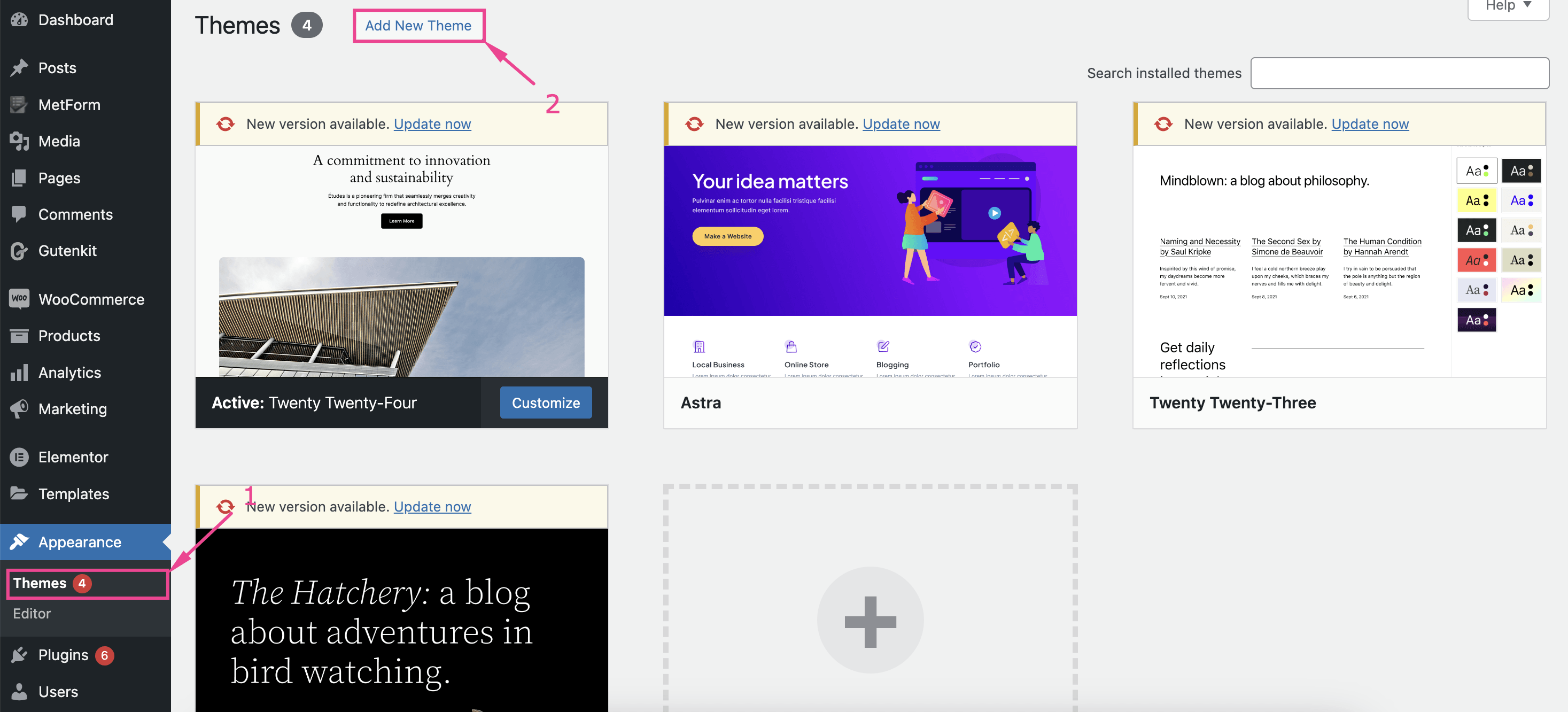
Passa al tema o all'editor a blocchi di WordPress
D'altro canto, il menu aggiunto tramite il blocco di navigazione non è compatibile con il tema Classico. Quindi, incontrerai anche dei problemi se il menu e il tema supportano diversi editor.
Ecco perché devi sempre attenersi ai temi a blocchi per aggiungere un menu dall'aspetto fluido creato con il blocco di navigazione. Di nuovo, se stai usando il menu Classico e non vuoi cambiare i temi del blocco, allora, creare un menu all'interno di Gutenberg utilizzando i blocchi.
Hai bisogno di aiuto per creare un menu con blocchi?
Controlla il blog 👉 Come creare un mega menu WP in Gutenberg?
Disattiva i plugin installati per trovare il problema
Se il menu di navigazione di WordPress non presenta problemi con il tema esistente, la cosa successiva che dovresti controllare è se i plugin installati sono in conflitto con il menu oppure no.
Per identificare tali plugin, disabilitare i plugin uno per uno e controlla se il menu di navigazione funziona correttamente. Se il tuo problema si risolve dopo aver disattivato un determinato plugin quindi cerca un'alternativa per quel plugin.
Controlla l'editor dei file del tema
Si consiglia di non toccare il file Theme o il file functions.php poiché anche piccole modifiche errate possono danneggiare il sito o interrompere la visualizzazione e la navigazione fluide del menu. Nel caso in cui tu abbia aggiunti codici personalizzati al file del tema quindi, rivedere il codice e apportare le modifiche necessarie, se necessario.
Dopo aver commentato il codice, ricontrolla il tuo menu di navigazione. Il tuo problema relativo alla visualizzazione del menu di WordPress potrebbe essere risolto.
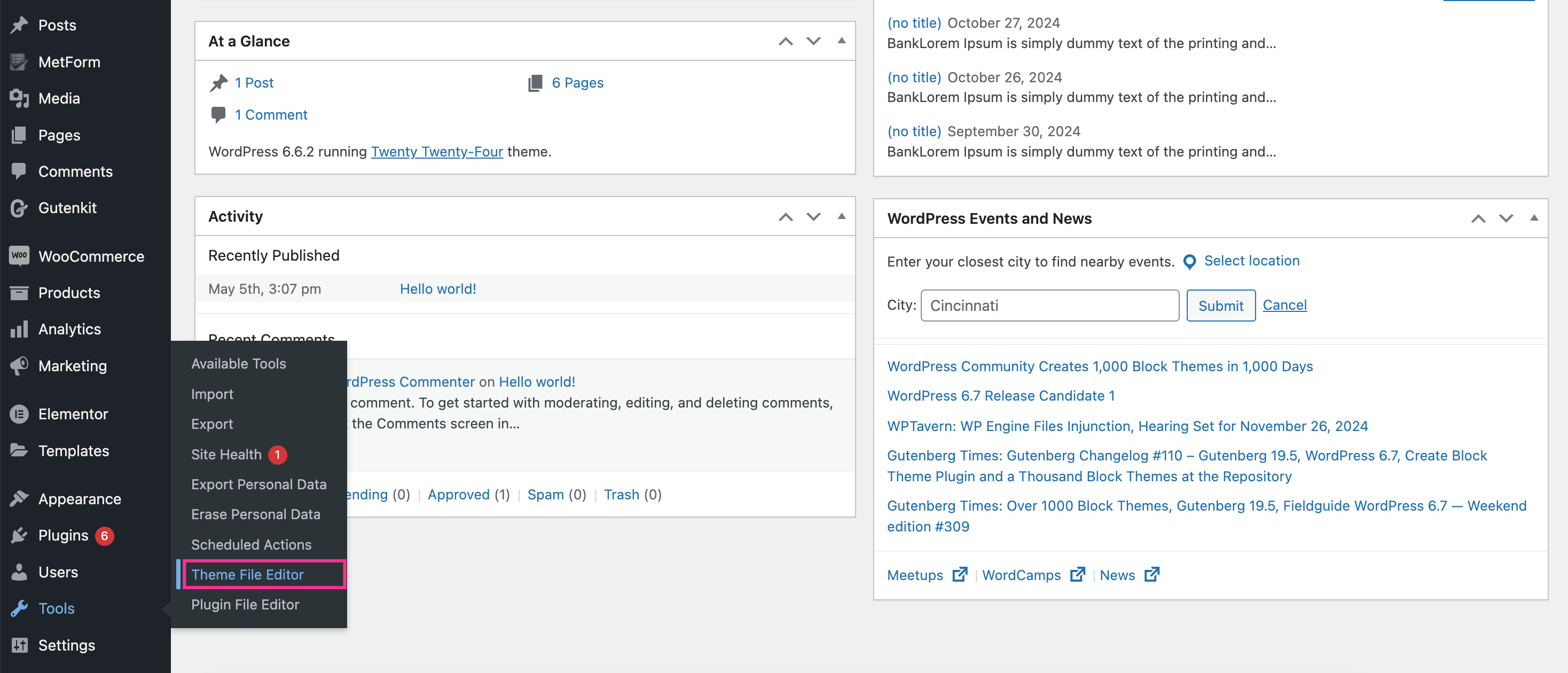
Svuota cache
Poiché le informazioni retroattive presenti nella cache del browser possono causare problemi nella visualizzazione del menu Aspetto, dovresti provare a svuotare la cache e verificare se il menu di navigazione funziona correttamente o meno. Eliminazione delle cache obsolete può anche risolvere questo errore.
Avvolgendo
Quindi, hai imparato come risolvere e risolvere il problema del menu che non viene visualizzato in WordPress. Indipendentemente dalla difficoltà che incontri, seguire i passaggi di questa guida ti aiuterà a ripristinare il tuo menu di navigazione. Inoltre, cancellare regolarmente la cache e mantenere aggiornati plugin e temi ti aiuterà a evitare che questo problema si ripresenti, favorendo un rapido processo di navigazione.


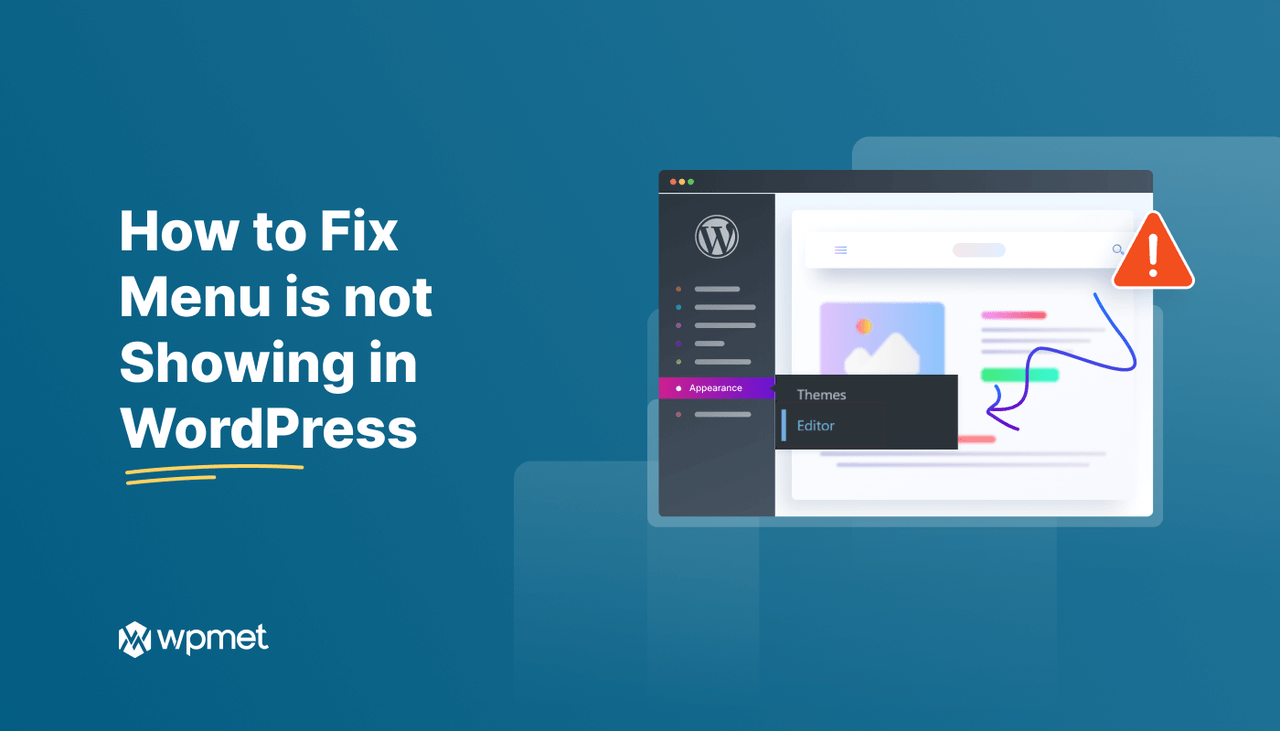
Lascia un commento